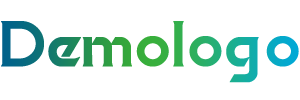CAD怎么画正八边形
温馨提示:这篇文章已超过302天没有更新,请注意相关的内容是否还可用!
当我们使用CAD绘图时,有时一些图形需要使用正八边形。此时,我们需要通过CAD软件绘制正八边形。如何操作?让我们与您分享CAD绘制正八边形的操作,希望对您有所帮助。
工具/材料
CAD软件
操作方法1、
第一步是打开已经安装在计算机上的CAD软件,如下图所示,CAD是2007版本。
2、
此时,计算机将弹出“程序兼容性助手”对话框,我们点击对话框中的“操作程序”按钮。
3、
这样,我们就可以进入CAD软件,然后我们选择“AutoCAD经典”。
4、
然后我们可以来到CAD的绘图页面。在绘图页面上,我们首先在命令栏中输入正多边形快捷键“pol”。
5、
如果不知道正多边形快捷键,也可以点击左功具栏中的正多边形图标。
6、
之后,输入边的数字命令将出现在命令栏下面。因为我们画的是正八边形,所以我们在命令栏中输入数字“8”,然后按下返回按钮。
7、
此时,指定正多边形的中心点提示将出现在CAD绘图页面的交叉光标中,这就要求我们将交叉光标移动到相应的位置,然后点击鼠标左键。
8、
学过数学的人应该知道,正多边形有两种类型:内接圆和外切圆。此时,我们需要根据实际情况选择其中一种。
09
选择正八边形类型后,然后输入圆直径,然后点击键盘上的回车键。
10
我们通过CAD软件绘制了如此完整的正八边形。
The End
发布于:2024-04-02,除非注明,否则均为原创文章,转载请注明出处。